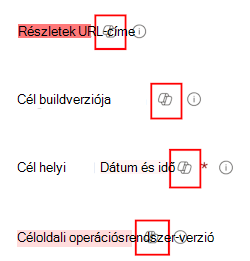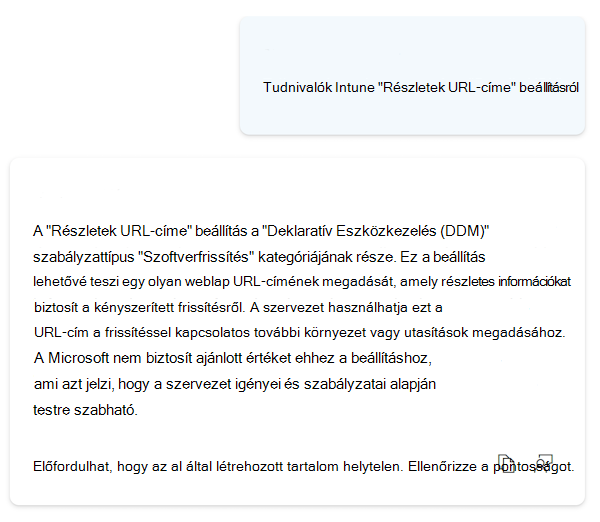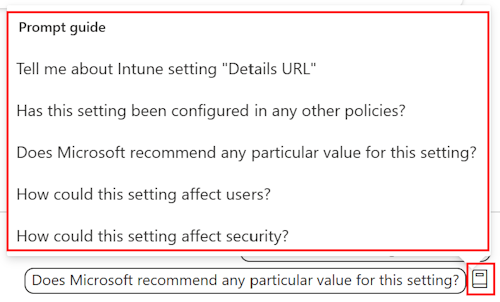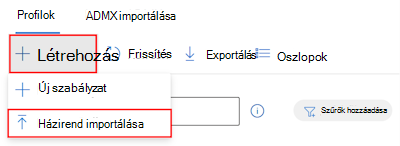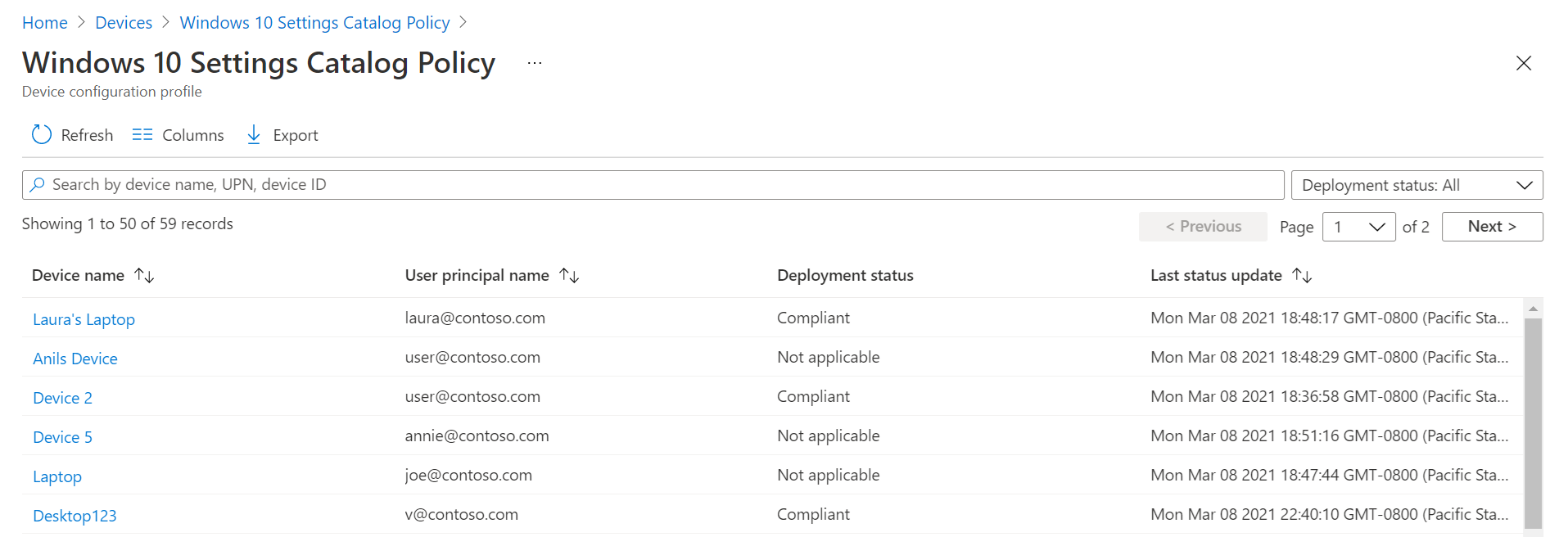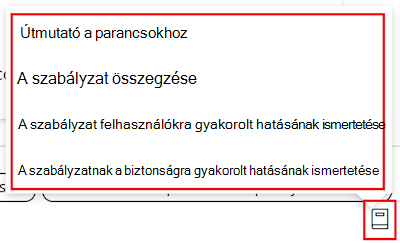Megjegyzés
Az oldalhoz való hozzáféréshez engedély szükséges. Megpróbálhat bejelentkezni vagy módosítani a címtárat.
Az oldalhoz való hozzáféréshez engedély szükséges. Megpróbálhatja módosítani a címtárat.
A beállításkatalógus felsorolja az összes konfigurálható beállítást egy helyen. Ez a funkció leegyszerűsíti a szabályzatok létrehozását és az összes elérhető beállítás megjelenítését. A beállításkatalógus használatával például létrehozhat egy BitLocker-házirendet az összes BitLocker-beállítással.
A Microsoft Copilot Intune is használható. Ha a Copilot funkcióit használja a beállításkatalógussal, a Copilot a következő lehetőségeket nyújtja:
- További információ az egyes beállításokról, a lehetőségelemzésről és a lehetséges ütközések megkereséséről.
- A meglévő szabályzatok összegzése és a felhasználókra és a biztonságra gyakorolt hatáselemzés lekérése.
Ha részletesebben szeretné konfigurálni a beállításokat, hasonlóan a helyszíni Csoportházirend Objektumok (GPO-k) használatához, a beállításkatalógus természetes átmenetet jelent a felhőalapú szabályzatra.
A szabályzat létrehozásakor az alapoktól kell kezdenie. Csak azokat a beállításokat adja hozzá, amelyeket szabályozni és kezelni szeretne.
A szervezet eszközeinek felügyeletéhez és védelméhez használja a beállításkatalógust a mobileszköz-kezelési (MDM) megoldás részeként. A rendszer folyamatosan további beállításokat ad hozzá a beállításkatalógushoz. A beállítások aktuális listáját az IntunePMFiles/DeviceConfig GitHub-adattárban találja.
Ez a funkció az alábbiakra vonatkozik:
Android
Az Android beállításkatalógusa az Android (AOSP) és a vállalati tulajdonban lévő Android Enterprise-eszközökhöz elérhető beállításokat listázza. Az Android-eszközök további beállításai folyamatosan felkerülnek a beállításkatalógusba.
iOS/iPadOS
Az Apple Profile-Specific Payload Keys szolgáltatásból közvetlenül generált eszközbeállításokat tartalmazza. Folyamatosan további beállításokat és kulcsokat adunk hozzá. További információ: Profilspecifikus hasznosadat-kulcsok az Apple webhelyén.
Az Apple deklaratív eszközfelügyelete (DDM) be van építve a beállításkatalógusba. Ha a beállításokat a felhasználói regisztrációval regisztrált iOS/iPadOS 15+ eszközök beállításkatalógusából konfigurálja, automatikusan a DDM-et használja. Ha a DDM nem működik, ezek az eszközök az Apple szabványos MDM-protokollját használják. Minden más iOS/iPadOS-eszköz továbbra is az Apple szabványos MDM protokollját használja.
macOS
Az Apple Profile-Specific Payload Keys szolgáltatásból közvetlenül generált eszközbeállításokat tartalmazza. Folyamatosan további beállításokat és kulcsokat adunk hozzá. A profilspecifikus hasznosadat-kulcsokkal kapcsolatos további információkért lásd: Profilspecifikus hasznosadat-kulcsok az Apple webhelyén.
Az Apple deklaratív eszközfelügyelete (DDM) a beállításkatalógusban érhető el. A DDM-et a szoftverfrissítések, a PIN-kódok korlátozásai és egyebek kezelésére is használhatja.
A beállításkatalógussal a Microsoft Edge és más szolgáltatások újabb verzióit is konfigurálhatja a tulajdonságlistafájlok (plist) helyett. További információ:
- A plist-fájlokat lecserélő beépített macOS-funkciók
- Adjon hozzá egy tulajdonságlistafájlt a macOS-eszközökhöz a Microsoft Intune használatával.
A beállításfájlt továbbra is használhatja a következőre:
- Konfigurálja a Microsoft Edge korábbi verzióit.
- Konfigurálja a Microsoft Edge böngésző azon beállításait, amelyek nem szerepelnek a beállításkatalógusban.
Windows 10/11
Több ezer beállítás létezik, beleértve azokat a beállításokat is, amelyek korábban nem voltak elérhetők. Ezeket a beállításokat közvetlenül a Windows konfigurációs szolgáltatói (CSP-k) generálják. Felügyeleti sablonokat is konfigurálhat, és további felügyeleti sablonbeállítások érhetők el. Ahogy a Windows további beállításokat ad hozzá vagy tesz elérhetővé az MDM-szolgáltatók számára, ezeket a beállításokat a rendszer hozzáadja Microsoft Intune konfigurálásához.
Tipp
- A beállításkatalógus beállításainak listáját az IntunePMFiles/DeviceConfig GitHub-adattárban találja.
- A konfigurált Microsoft Edge-szabályzatok megtekintéséhez nyissa meg a Microsoft Edge-et, és lépjen a következőre
edge://policy: .
Ez a cikk a szabályzatok létrehozásának lépéseit, a Intune beállításainak keresését és szűrését, valamint a Copilot használatát ismerteti.
A szabályzat létrehozásakor a rendszer létrehoz egy eszközkonfigurációs profilt. Ezután hozzárendelheti vagy üzembe helyezheti ezt a profilt a szervezet eszközein.
A beállításkatalógussal konfigurálható funkciókkal kapcsolatos információkért lásd: A Intune beállításkatalógusával elvégezhető feladatok.
A szabályzat létrehozása
A szabályzatot a beállításkatalógus profiltípusával hozhatja létre.
Jelentkezzen be a Microsoft Intune Felügyeleti központba legalább egy beépített Szabályzat- és profilkezelői szerepkörrel rendelkező fiókkal.
A beépített szerepkörökről a Szerepköralapú hozzáférés-vezérlés Microsoft Intune című témakörben talál további információt.
Válassza az Eszközök>Eszközök kezelése>Konfiguráció>Létrehozás>Új házirend lehetőséget.
Adja meg a következő tulajdonságokat:
- Platform: Válassza ki a platformot: - Android Enterprise - Android (AOSP) - iOS/iPadOS - macOS - Windows 10 és újabb
- Profil típusa: Válassza a Beállítások katalógus lehetőséget.
Válassza a Létrehozás lehetőséget.
Az Alapadatok között adja meg a következő tulajdonságokat:
- Név: Nevezze el a profilokat, hogy később könnyen azonosíthassa őket. Egy jó profilnév például macOS: Microsoft Edge-beállítások vagy Win10: BitLocker-beállítások az összes Win10-es eszközhöz.
- Leírás: Itt adhatja meg a profil leírását. Ez a beállítás nem kötelező, de ajánlott.
Válassza a Tovább gombot.
A Konfigurációs beállítások területen válassza a Beállítások hozzáadása lehetőséget. A beállításválasztóban válasszon ki egy kategóriát az összes elérhető beállítás megtekintéséhez.
Válassza például a Windows 10 és újabb, majd a Hitelesítés lehetőséget a kategória összes beállításának megtekintéséhez:
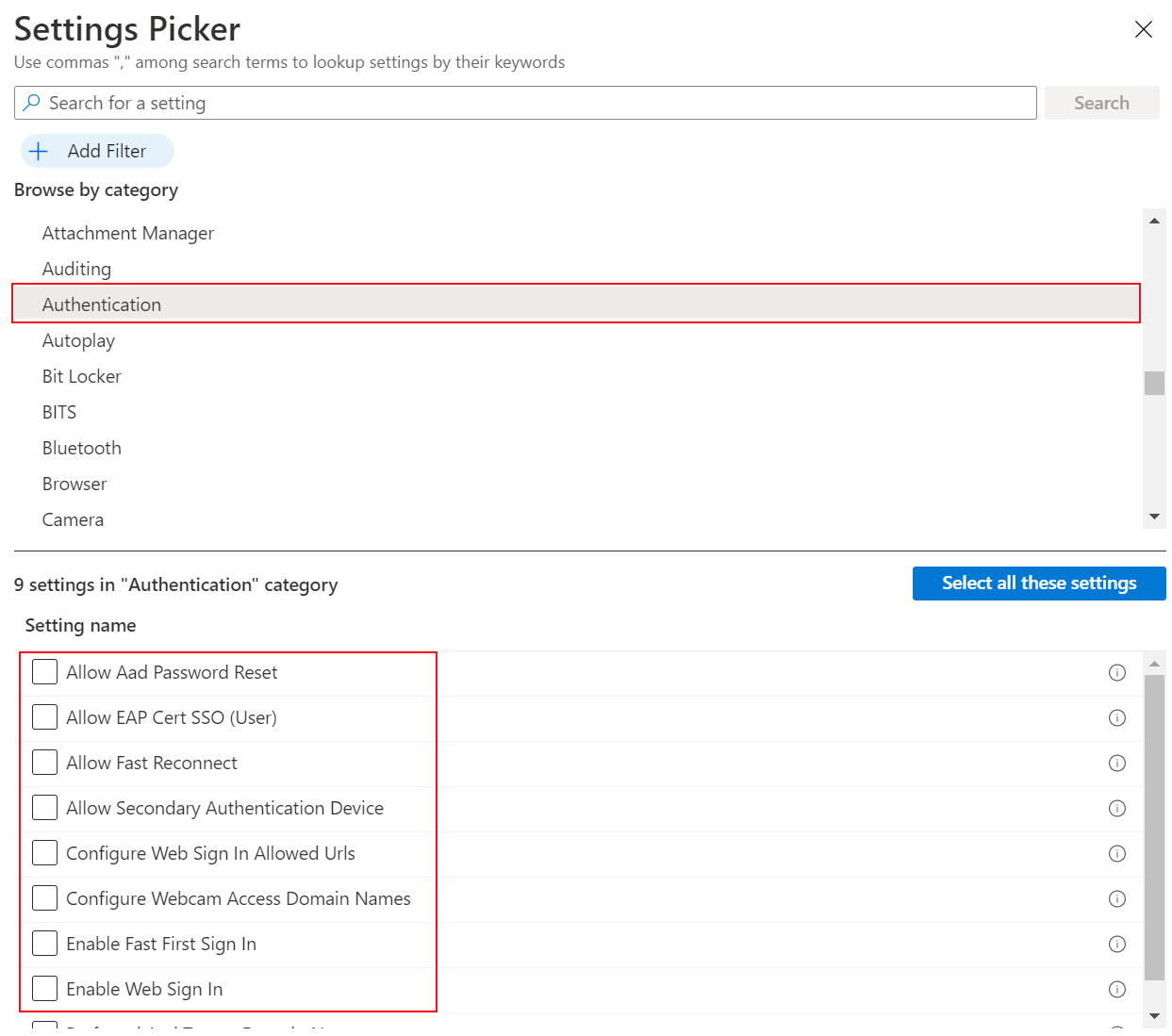
Válassza például a macOS lehetőséget. A Microsoft Edge – Minden kategória listázza az összes konfigurálható beállítást. A többi kategória olyan beállításokat tartalmaz, amelyek elavultak vagy a régebbi verziókra vonatkoznak:
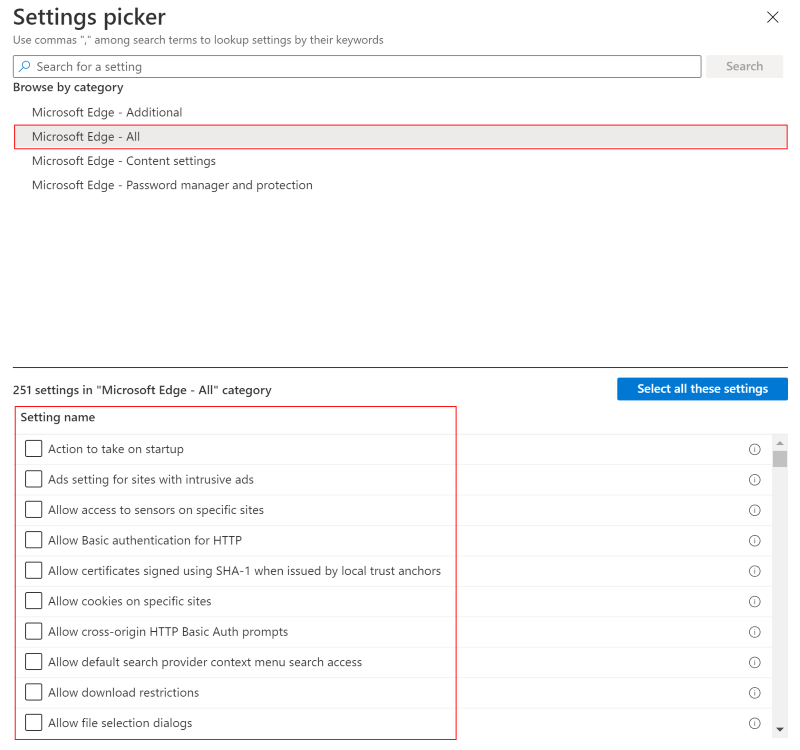
Tipp
MacOS rendszeren a kategóriák ideiglenesen el lesznek távolítva. Egy adott beállítás megkereséséhez használja a Microsoft Edge – Minden kategóriát, vagy keressen rá a beállítás nevére. A beállításnevek listájáért lásd: Microsoft Edge – Szabályzatok.
Az elemleírás További információ hivatkozásával ellenőrizheti, hogy egy beállítás elavult-e, és megtekintheti a támogatott verziókat.
Válassza ki a konfigurálni kívánt beállítást. Vagy válassza az Összes beállítás kiválasztása lehetőséget:
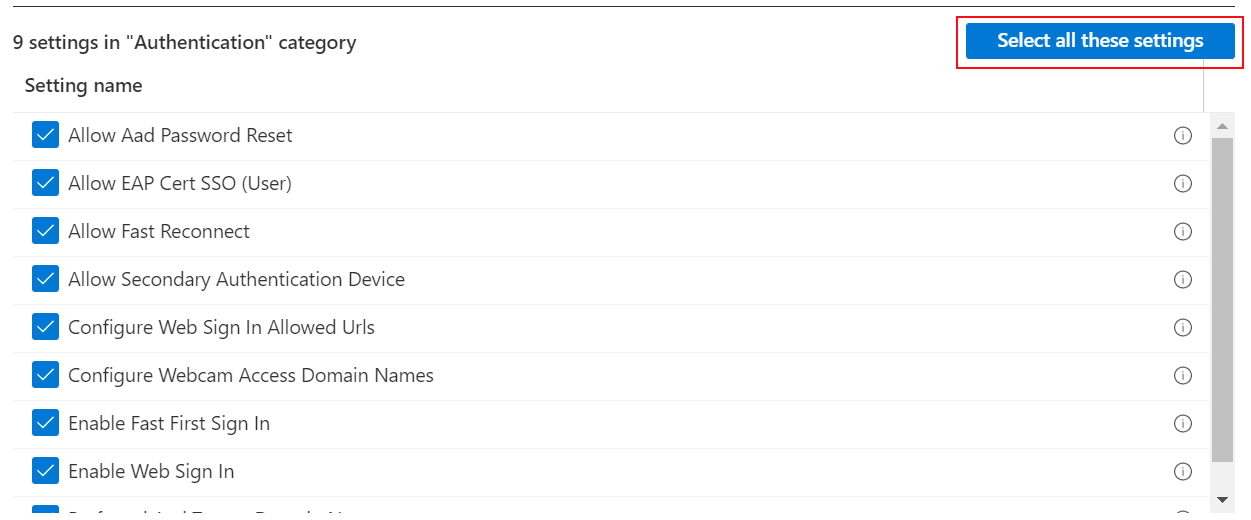
Miután hozzáadta a beállításokat, zárja be a beállításokválasztót. Az összes beállítás egy alapértelmezett értékkel jelenik meg és konfigurálható, például Letiltás vagy Engedélyezés. Ezek az alapértelmezett értékek ugyanazok az alapértelmezett értékek az operációs rendszerben. Ha nem szeretne konfigurálni egy beállítást, válassza a mínuszjelet (
-):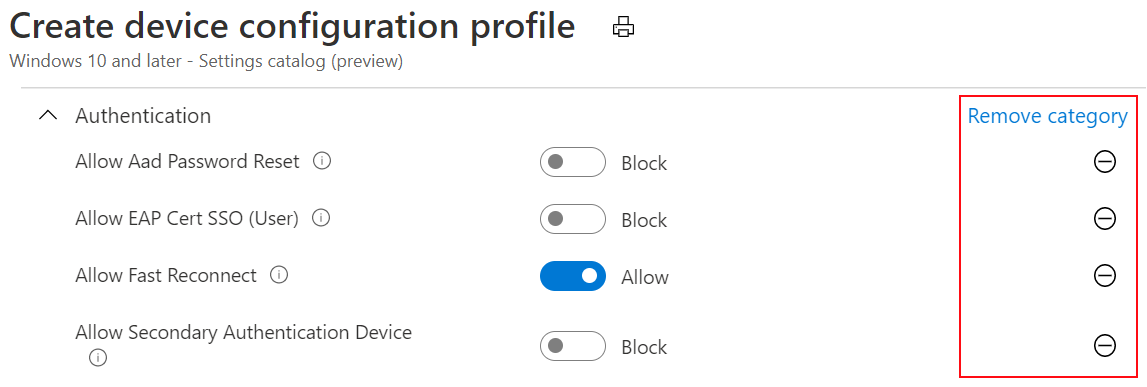
Ha a mínuszjelet választja:
- Intune nem módosítja vagy frissíti ezt a beállítást. A mínusz megegyezik a Nincs konfigurálva értékével. Ha a Nincs konfigurálva értékre van állítva, a beállítás már nem lesz kezelve.
- A beállítás el lesz távolítva a szabályzatból. Amikor legközelebb megnyitja a szabályzatot, a beállítás nem jelenik meg. De újra hozzáadhatja.
- Amikor az eszközök legközelebb bejelentkeznek, a beállítás már nincs zárolva. Egy másik szabályzat vagy eszközfelhasználó módosíthatja a szabályzatot.
Tipp
A Windows beállítási elemleírásaiban további információk a CSP-re mutató hivatkozásokra mutatnak.
Ha egy beállítás több értéket is engedélyez, javasoljuk, hogy minden értéket külön adjon hozzá. A Bluetooth-szolgáltatások>engedélyezett listája beállításban például több értéket is megadhat. Adja meg az egyes értékeket egy külön sorban:
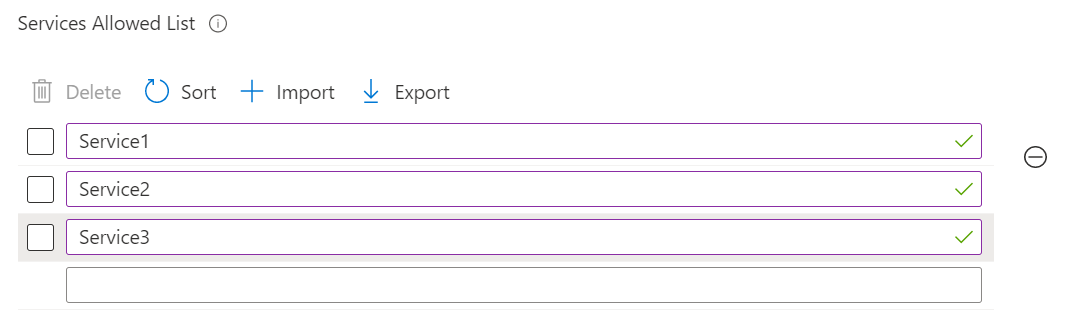
Egyetlen mezőben több értéket is hozzáadhat, de előfordulhat, hogy karakterkorlátot tapasztal.
Válassza a Tovább gombot.
A Hatókörcímkék (nem kötelező) csoportban rendeljen hozzá egy címkét a profil adott informatikai csoportokra (például
US-NC IT TeamvagyJohnGlenn_ITDepartment) való szűréséhez. További információ a hatókörcímkékről: RBAC-szerepkörök és hatókörcímkék használata elosztott informatikai eszközökhöz.Válassza a Tovább gombot.
A Hozzárendelések területen válassza ki azokat a felhasználókat vagy csoportokat, amelyek megkapják a profilját. További információ: Felhasználói és eszközprofilok hozzárendelése.
Válassza a Tovább gombot.
Az Ellenőrzés és létrehozás csoportban tekintse át a beállításokat. Ha a Létrehozás lehetőséget választja, a rendszer menti a módosításokat, és hozzárendeli a profilt. A házirend a profilok listájában is megjelenik.
Amikor az eszköz legközelebb konfigurációfrissítéseket keres, a rendszer alkalmazza a konfigurált beállításokat.
Néhány beállítás és további információ az egyes beállításokról
A beállításkatalógusban több ezer beállítás érhető el. A kívánt beállítások megkereséséhez használja a keresési és szűrési funkciókat.
Ha a Copilotot használja, az egyes beállításokról AI által generált információkat kaphat.
Amikor új szabályzatot hoz létre vagy frissít egy meglévő szabályzatot, a beállítások megkereséséhez beépített keresési és szűrési funkciók állnak rendelkezésre.
Ha konkrét beállításokat szeretne keresni a szabályzatban, használja a Beállítások> hozzáadása– Keresés lehetőséget. Kereshet kategória szerint, például
browser: ; kulcsszóra kereshet, példáulofficevagygoogle; és adott beállításokra kereshet.Keresse meg például a következőt
internet explorer: . Ekkor megjelenik az összes beállításinternet explorer. Válasszon ki egy kategóriát az elérhető beállítások megtekintéséhez: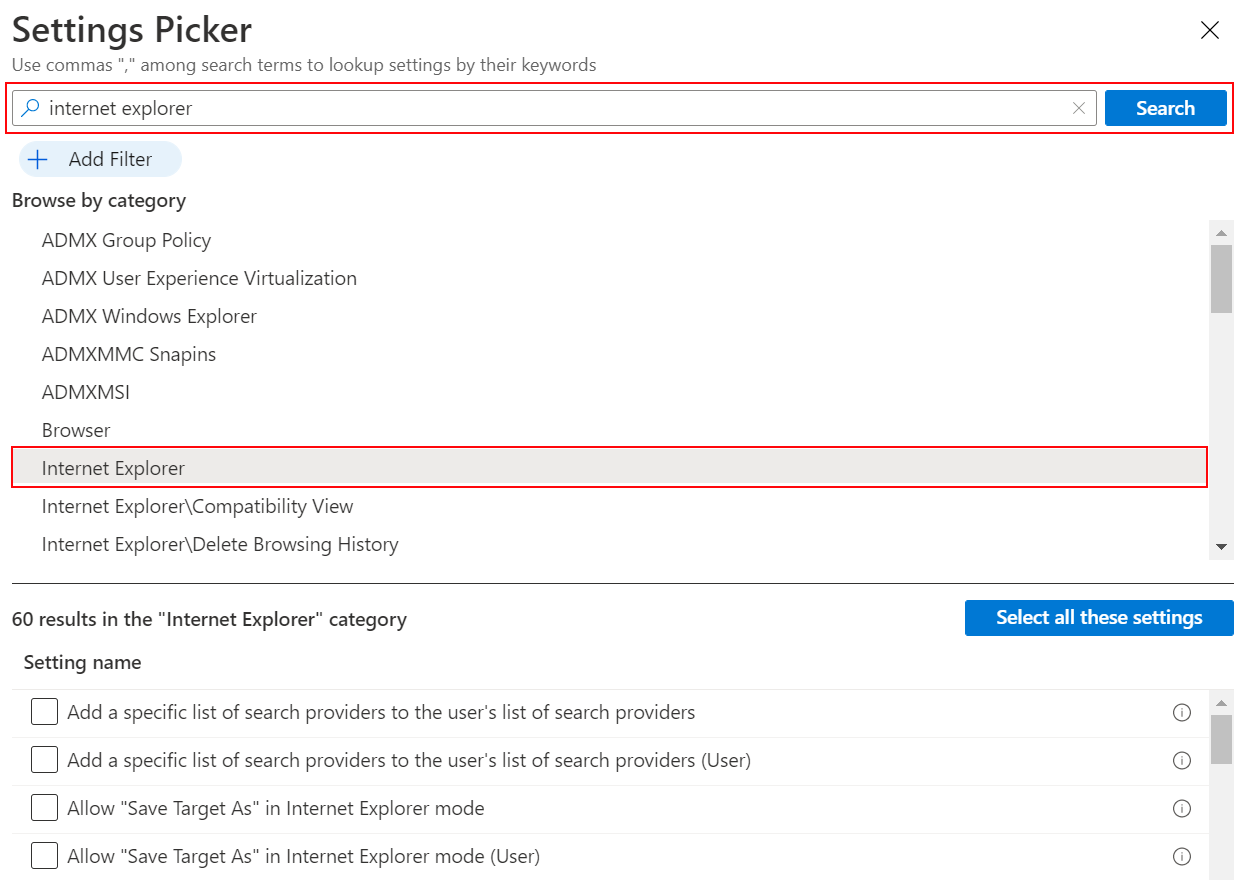
A szabályzatban használja a Beállítások> hozzáadásaSzűrő hozzáadása lehetőséget. Válassza ki a kulcsot, az operátort és az értéket.
Ha az operációsrendszer-kiadásra szűr, szűrheti az adott Windows-kiadásokra vonatkozó beállításokat:
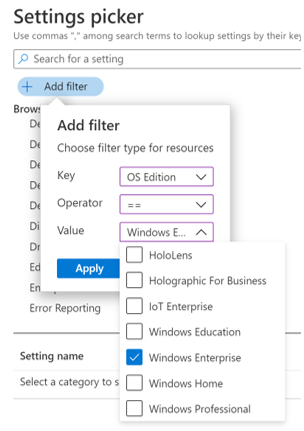
Megjegyzés:
A Microsoft Edge, az Office és a OneDrive beállításainál az operációs rendszer verziója vagy kiadása nem határozza meg, hogy a beállítások érvényesek-e. Ha tehát egy adott kiadásra (például a Windows Professionalre) szűr, a Microsoft Edge, az Office és a OneDrive beállításai nem jelennek meg.
A beállításokat eszköz vagy felhasználói hatókör alapján is szűrheti. További információ: Eszközhatókör és felhasználói hatókör beállításai (ebben a cikkben):
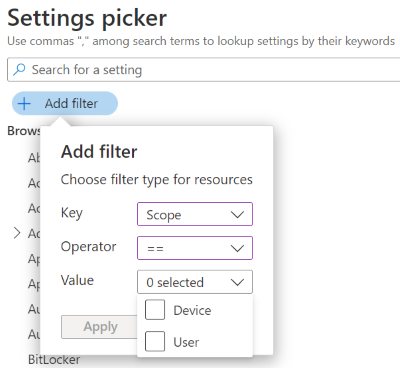
Profil másolása
Meglévő profil másolatának létrehozásához válassza a Duplikálás lehetőséget. A duplikálás akkor hasznos, ha az eredetihez hasonló profilra van szüksége. A másolat ugyanazokat a beállításkonfigurációkat és hatókörcímkéket tartalmazza, mint az eredeti profil, de nincsenek hozzárendelések csatolva hozzá.
Miután nevet adott az új profilnak, szerkesztheti a profilt a beállítások módosításához és hozzárendelések hozzáadásához.
- Lépjen az Eszközök>Eszközök kezelése>Konfiguráció lehetőségre.
- Keresse meg a másolni kívánt profilt. Kattintson a jobb gombbal a profilra, vagy válassza a három pontot tartalmazó helyi menüt (
…). - Válassza a Duplikálás lehetőséget.
- Adjon meg egy új nevet és leírást a szabályzathoz.
- Mentse a változtatásokat.
Profil importálása és exportálása
Ez a funkció az alábbiakra vonatkozik:
- Windows 11
- Windows 10
Amikor létrehoz egy beállításkatalógus-szabályzatot, exportálhatja a házirendet egy .json fájlba. Ezután importálhatja ezt a fájlt egy új szabályzat létrehozásához. Ez a funkció akkor hasznos, ha egy meglévő szabályzathoz hasonló szabályzatot szeretne létrehozni. Exportálhat például egy szabályzatot, importálhatja egy új szabályzat létrehozásához, majd módosíthatja az új szabályzatot.
Lépjen az Eszközök>Eszközök kezelése>Konfiguráció lehetőségre.
Meglévő szabályzat exportálásához válassza a Windows-beállítások katalógusszabályzatát, majd a három pontot/helyi menüt (
…) >A JSON exportálása: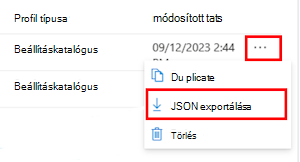
Egy korábban exportált beállításkatalógus-szabályzat importálásához válassza azImportálási házirendlétrehozása> lehetőséget:
Válassza ki az exportált JSON-fájlt, és nevezze el az új szabályzatot. Mentse a változtatásokat.
Ütközések és jelentéskészítés
Ütközések akkor fordulnak elő, ha ugyanazt a beállítást különböző értékekre frissítik, beleértve a beállításkatalógus használatával konfigurált szabályzatokat is. A Intune Felügyeleti központban ellenőrizheti a meglévő szabályzatok állapotát. Az adatok automatikusan, közel valós időben frissülnek.
Vannak beépített funkciók, amelyek segíthetnek az ütközések elhárításában, beleértve a beállításonkénti állapotjelentést is.
Ha a Copilotot használja, a beépített kérésekkel további információkat kaphat a meglévő szabályzatokról, beleértve azok hatását is.
A Intune Felügyeleti központban a beépített jelentéskészítési funkciókkal keresheti meg és oldhatja fel az ütközéseket.
A Intune Felügyeleti központban válassza az Eszközök>kezelése eszközök>konfigurálása lehetőséget. A listában válassza ki a beállításkatalógussal létrehozott szabályzatot. A Profil típusa oszlopban a Beállítások katalógusa látható:
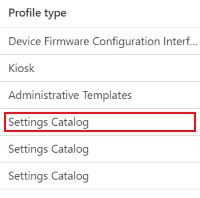
Amikor kiválasztja a szabályzatot, megjelenik az eszköz állapota. A szabályzat állapotának és a szabályzat tulajdonságainak összegzését jeleníti meg. A szabályzatot a Konfigurációs beállítások szakaszban is módosíthatja vagy frissítheti:
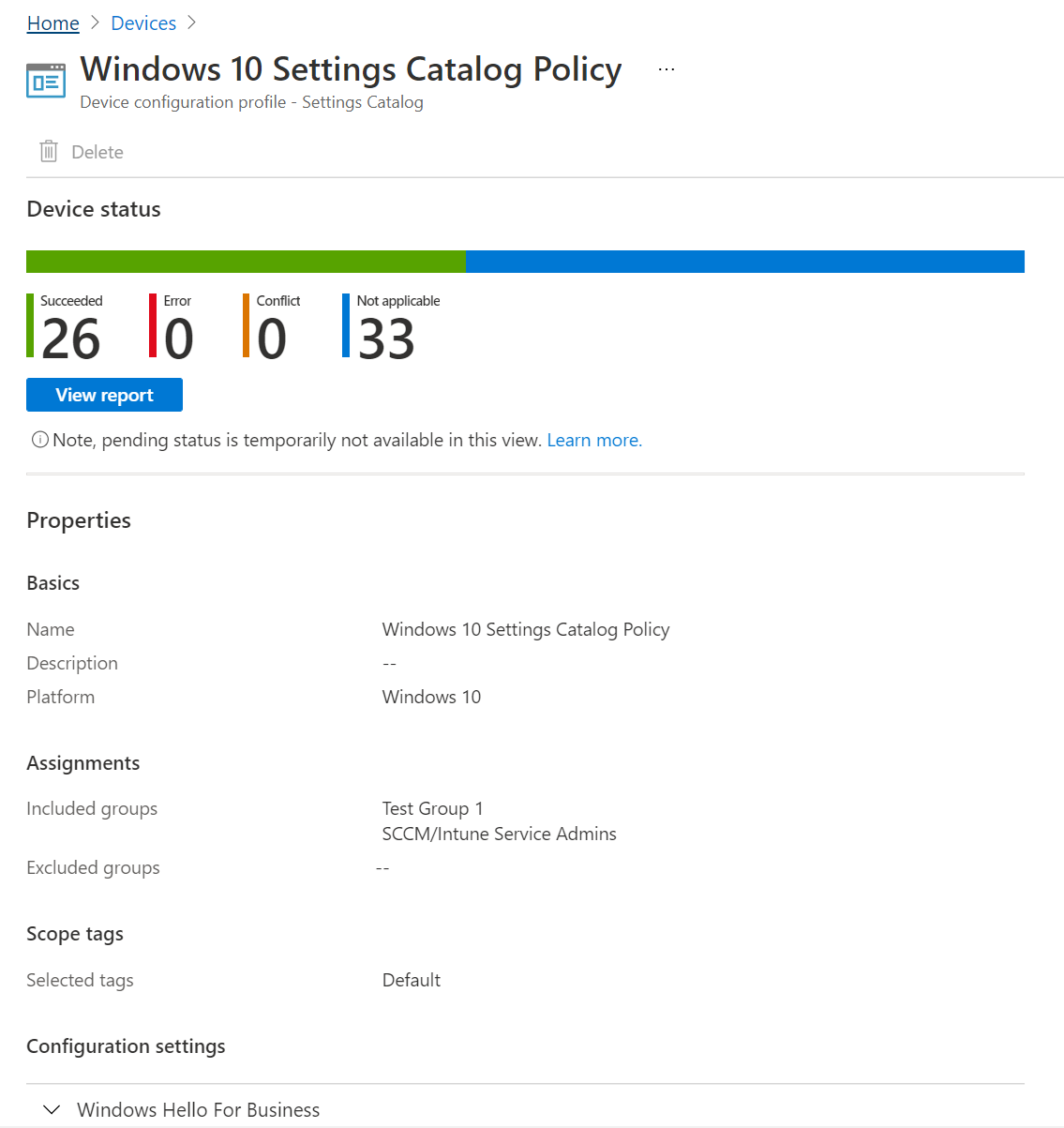
Válassza a Jelentés megtekintése lehetőséget. A jelentés részletes információkat tartalmaz, többek között az eszköz nevét, a szabályzat állapotát és egyebeket. Az üzembe helyezés állapotára is szűrhet, és exportálhatja a jelentést egy
.csvfájlba:Az egyes beállítások állapotát is megtekintheti a beállításonkénti állapottal, amely a szabályzat egyes beállításai által érintett eszközök száma.
Választható lehetőségek:
- Tekintse meg, hogy hány eszköz van sikeresen alkalmazva, ütközve vagy hibásan a beállítással.
- Válassza ki a megfelelőségben, ütközésben vagy hibában lévő eszközök számát. Tekintse meg az adott állapotban lévő felhasználók vagy eszközök listáját.
- Keresse meg, rendezze, szűrje, exportálja, majd lépjen a következő és az előző oldalra.
A Felügyeleti központban válassza az Eszközök>monitorozása>hozzárendelési hibák lehetőséget. Ha a beállításkatalógus-szabályzat telepítése hiba vagy ütközés miatt nem sikerült, megjelenik ebben a listában. Fájlba
.csvis exportálhat.Válassza ki a szabályzatot az eszközök megtekintéséhez. Ezután válasszon ki egy adott eszközt a sikertelen beállítás és esetleg egy hibakód megtekintéséhez.
Tipp
Intune jelentések nagyszerű erőforrásnak számítanak. Az összes megtekinthető jelentési adatról további információt Intune jelentésekben talál.
További információ az ütközésfeloldásról:
Beállításkatalógus és sablonok
A szabályzat létrehozásakor két szabályzattípus közül választhat: Beállítások katalógusa és Sablonok:
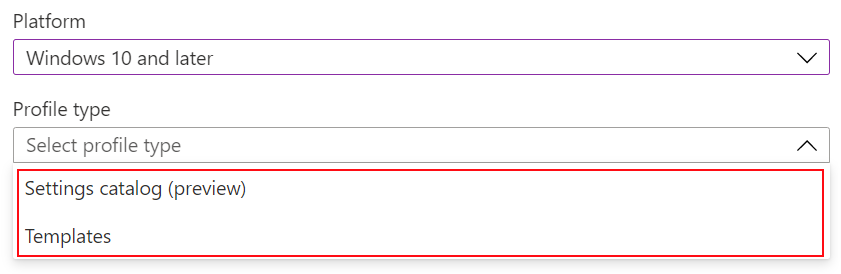
A sablonok a beállítások logikai csoportját tartalmazzák, például a kioszkot, a VPN-t, a Wi-Fi-t és egyebeket. Akkor használja ezt a lehetőséget, ha ezeket a csoportosításokat szeretné használni a beállítások konfigurálásához.
A Beállítások katalógus felsorolja az összes elérhető beállítást. Ha meg szeretné tekinteni az összes elérhető tűzfalbeállítást vagy az összes elérhető BitLocker-beállítást, használja ezt a beállítást. Akkor is használja ezt a lehetőséget, ha konkrét beállításokat keres.
Eszközhatókör és felhasználói hatókör beállításai
Amikor kiválaszt egy beállítást, egyes beállítások neve vagy (Device) címkével rendelkezik(User), például Allow EAP Cert SSO (User) vagy Grouping (Device). Ha ezeket a címkéket látja, a szabályzat csak a felhasználói hatókörre vagy az eszköz hatókörére van hatással.
A felhasználói hatókörről és az eszközhatókörről további információt a Házirend CSP-ben talál.
Az eszköz- és felhasználói csoportok a szabályzatok hozzárendelésekor használatosak. Az eszköz- és felhasználói hatókörök azt írják le, hogyan van kényszerítve a szabályzat.
Hatókör-hozzárendelés viselkedése
Amikor Intune-ból telepít szabályzatot, bármilyen típusú célcsoporthoz hozzárendelhet felhasználói hatókört vagy eszközhatókört. A szabályzat felhasználónkénti viselkedése a beállítás hatókörétől függ:
- A felhasználó által hatókörrel rendelkező szabályzat a következőre
HKEY_CURRENT_USER (HKCU)ír: . - Az eszközre vonatkozó szabályzat a következőre
HKEY_LOCAL_MACHINE (HKLM)ír: .
Amikor egy eszköz bejelentkezik a Intune, az eszköz mindig megjelenít egy deviceIDelemet. Az eszköz a bejelentkezés időzítésétől és a felhasználó bejelentkezett állapotától függően előfordulhat, hogy nem jelenik userIDmeg.
Az alábbi lista a hatókör, a hozzárendelés és a várt viselkedés néhány lehetséges kombinációját tartalmazza:
- Ha egy eszközhöz eszközhatókör-szabályzat van hozzárendelve, az adott eszköz összes felhasználója alkalmazza ezt a beállítást.
- Ha egy felhasználóhoz eszközhatókörű szabályzat van hozzárendelve, miután a felhasználó bejelentkezik, és Intune szinkronizálás történik, az eszköz hatókörének beállításai az eszköz összes felhasználójára érvényesek.
- Ha egy felhasználóhatókör-szabályzat hozzá van rendelve egy eszközhöz, az eszközön lévő összes felhasználóra érvényes ez a beállítás. Ez a viselkedés olyan, mint egy visszacsatolási készlet az egyesítéshez.
- Ha egy felhasználóra vonatkozó szabályzat van hozzárendelve egy felhasználóhoz, csak az adott felhasználóra vonatkozik ez a beállítás.
- Vannak olyan beállítások, amelyek elérhetők a felhasználói hatókörben és az eszköz hatókörében. Ha ezen beállítások egyike felhasználó- és eszközhatókörhöz is hozzá van rendelve, a felhasználói hatókör elsőbbséget élvez az eszköz hatókörével szemben.
Ha a kezdeti bejelentkezések során nincs felhasználói struktúra , láthatja, hogy egyes felhasználói hatókör-beállítások nem alkalmazhatóként vannak megjelölve. Ez a viselkedés az eszköztevékenység korai pillanataiban fordul elő, mielőtt a felhasználó jelen van.